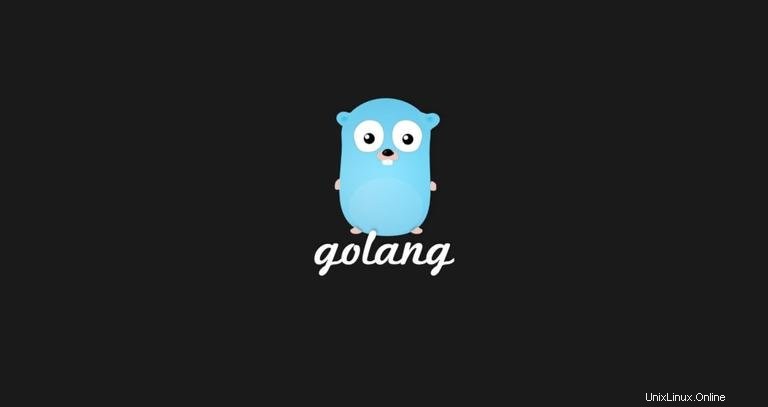
Go es un lenguaje de programación moderno de código abierto creado por Google, que se utiliza para crear software confiable, simple, rápido y eficiente. Muchas aplicaciones populares, incluidas Kubernetes, Docker, Teraform y Grafana, están escritas en Go.
En este tutorial, lo guiaremos a través de los pasos necesarios para descargar e instalar Go en un sistema Debian 9.
Requisitos previos #
Antes de continuar con este tutorial, asegúrese de haber iniciado sesión como usuario con privilegios de sudo.
Cómo instalar Go #
Al momento de escribir este artículo, la última versión estable de Go es la versión 1.13. Antes de descargar el tarball, visite la página oficial de descargas de Go y verifique si hay una nueva versión disponible.
Siga los pasos a continuación para instalar Go en Debian 9:
-
Descargando Go.
Descarga el tarball Go con el siguiente comando wget:
wget https://dl.google.com/go/go1.13.linux-amd64.tar.gz -
Verificando el tarball Go.
Usa el
sha256sumutilidad para verificar la suma de comprobación del archivo descargado:sha256sum go1.13.linux-amd64.tar.gz68a2297eb099d1a76097905a2ce334e3155004ec08cdea85f24527be3c48e856 go1.13.linux-amd64.tar.gzAsegúrese de que el hash impreso desde el comando anterior coincida con el de la página de descargas de Go.
-
Extrayendo el tarball de Go.
El siguiente comando extraerá el tarball al
/usr/localdirectorio:sudo tar -C /usr/local -xzf go1.13.linux-amd64.tar.gz -
Ajuste la variable de ruta.
Ahora, cuando se extrae el tarball de Go, necesitamos editar el
~/.perfil$PATHvariable de entorno para que nuestro sistema sepa dónde se encuentran los binarios ejecutables de Go. Podemos hacer esto agregando la siguiente línea a/etc/profile(para una instalación en todo el sistema) o al$HOME/.profilearchivo (para una instalación de usuario actual):export PATH=$PATH:/usr/local/go/binGuarde el archivo y aplique la nueva variable de entorno PATH a la sesión de shell actual:
source ~/.profile
Probar la instalación #
Para probar si Go está instalado correctamente en nuestra máquina, configuraremos un espacio de trabajo y crearemos un programa simple "Hola mundo".
-
Crear el directorio del espacio de trabajo
De forma predeterminada, el directorio del espacio de trabajo se establece en
$HOME/go, para crearlo escribe:mkdir ~/go -
Cree un archivo simple de Go "Hello World".
Dentro del espacio de trabajo crea un nuevo directorio
src/hellomkdir -p ~/go/src/helloy en ese directorio crea un archivo llamado
~/go/src/hello/hello.gohello.gopackage main import "fmt" func main() { fmt.Printf("Hello, World\n") }Para obtener más información sobre la jerarquía de directorios del espacio de trabajo de Go, visite la página de documentación de Go.
-
Crea el archivo hello.go:
Para compilar el archivo, cambie a
~/go/src/hellodirectorio y ejecutego build:cd ~/go/src/hellogo buildEl comando anterior creará un ejecutable llamado
hello. -
Ejecute el ejecutable:
Puede ejecutar el ejecutable simplemente ejecutando el siguiente comando:
./helloHello, WorldSi ve el mismo resultado que el anterior, entonces ha instalado Go correctamente.